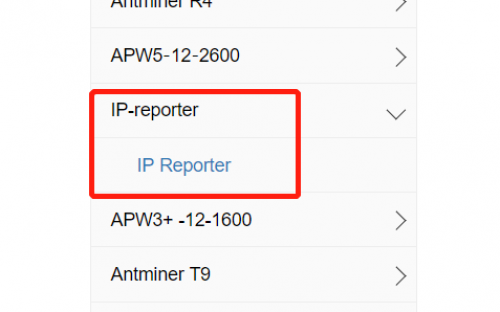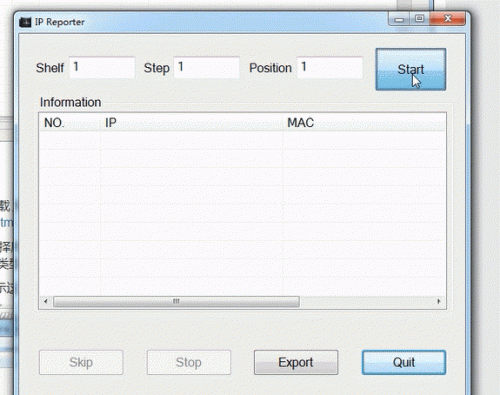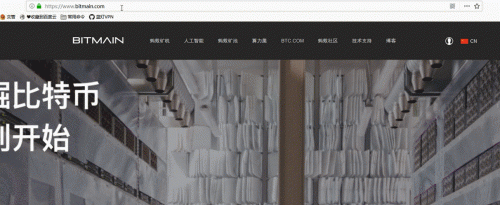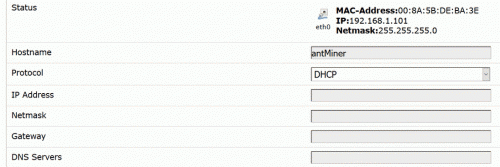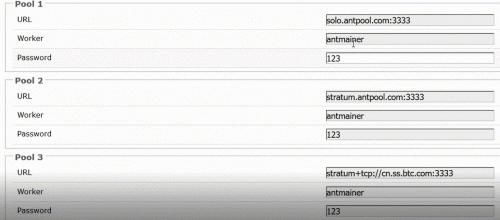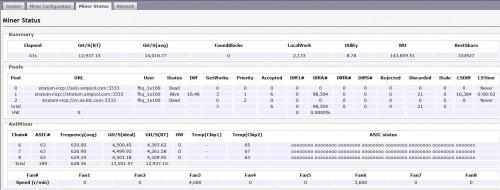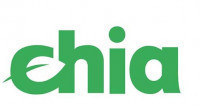蚂蚁矿机S9i 矿机使用说明
使用注意事项
1、电源建议比矿机的功耗高出20%或以上 。
2、矿机连接的路由器或交换机,不能使用带POE功能的。
3、矿机只能通过有线方式连接到路由器或交换机。
4、建议使用温度为10至35度。
5、建议使用环境湿度在65%以下。
6、注意防尘和防柳絮,以免腐蚀运算板或造成矿机的热量散不出去。
7、进矿机后台,必须使用谷歌或火狐浏览器。
控制板前部介绍
IP Report | 利用 IP Report 软件,将这台矿机的IP反馈到电脑上 |
ETH | 网线接口 |
Fault | 故障报警灯,大多数情况下,闪烁时就是出故障了 |
Normal | 运行指示灯,大多数情况下,闪灯说明机器工作正常 |
Reset | 矿机恢复出厂设置按键 |
SD card | SD卡插口 |
矿机俯视接口说明
A、矿机前风扇(进风口风扇) B、矿机后风扇(出风口风扇)C、矿机具体型号
D、矿机SN号,在维修时,用来查询保修时矿机间 E、 矿机具体算力
F、矿机后风扇接口 G、矿机前风扇接口
H、8号运算板控制板处接口 I、7号运算板控制板处接口 J、 6号运算板控制板处接口
K、控制板电源接口 L、运算板排线接口 M、运算板电源接口
一、新机检查
1、包裹外观检查 在新机收到签收时,要检查包裹外观是否破损、如有破损请检查拆箱检查矿机是否有外观损坏,如有损坏请先拍照,然后联系售后微信客服及时处理。
2、矿机外观检查 取出矿机查看矿机机壳是否有变形、风扇是否损坏、排线、风扇线是否有破损,如有请先拍照,再联系售后微信客服处理。
3、矿机散热片检查 从矿机的前、后风扇处向里面看,检查是否有散热片脱落,如有脱落请及时联系售后微信客服。
注意事项:因运算板是直接放到机箱卡槽中的,有些松动,在晃动时,会听到比较闷、沉重的声音,这个是正常的。
二、矿机接线及检查
1、连接运算板 S9i 每块运算板上有3个PCIE接口,每个都要接上12V电源线,共9个12V线。
2、连接控制板 S9i 控制板有一个PCIE接口,只需接一个12V-PCIE电源线。
3、网线连接 S9i 正前方有一个网线接口,接时注意方向,水晶头一定要插到位。
4、检查排线是否松动、未插到位。
5、检查风扇插头是否松动、未插到位。
6、在插运算板和控制板的电源线时,要注意卡扣的方向,不能接反,接反会烧坏运算板或控制板。
7、电源接矿机时,线序没有区别,只要接好就没问题。
三、矿机使用
1、查找矿机IP 在给电源供电后,矿机开始启动,待矿机的绿灯开始闪灯后,可以查找矿机的IP了,查找矿机IP方法如下
下载链接 https://service.bitmain.com.cn/support/download
a、打开软件,点”Start“ b、按矿机上的IP按键 c、电脑上反馈矿机IP
注意事项:矿机和电脑一定要在同一个网络中,不然无法收到矿机反馈的信号。
2、进入矿机后台 矿机的IP查找到之后,在网页中输入获取到的IP地址,按回车后,会弹出一个对话框,输入用户名和密码后敲回车,都是root
3、修改矿机IP 点击“Network",进入矿机IP设置页面,选择”Static" ,在下面的四个框中依次输入IP、子网掩码、网关、DNS,然后点击“Save&Apply"保存,在页面缓冲完成后,再进行下一步操作。
备注:a、如矿机数量在3台以下,可以略过此步骤,请知悉。(是否略过完全可以自行决定,3台以下并非一定要设置静态IP)
b、如不知道DNS和网关怎么是什么,请查看 https://cnforum.bitmain.com/bbs/topics/3249
4、配置矿池矿工 点击”Miner Configuration“ 进入矿池和矿工配置页面,URL里面填写的是矿池地址、Worker是矿工名,Password不用动。点击“Save&Apply"保存。(此步骤就是将矿机连接到矿池)
备注:a、这里默认使用的是蚂蚁矿池,如使用其他矿池,请修改为要使用的矿池地址。
b、如fhq是我的子账户,后面的编号是矿机的IP地址和网段,加到一起就是矿工名;也可以写这台机器的完整IP,如fhq.192x168x1x100 。
6、矿机后台算力界面
声明:此文出于传递更多信息之目的,并不意味着赞同其观点或证实其描述。本网站所提供的信息,只供参考之用。